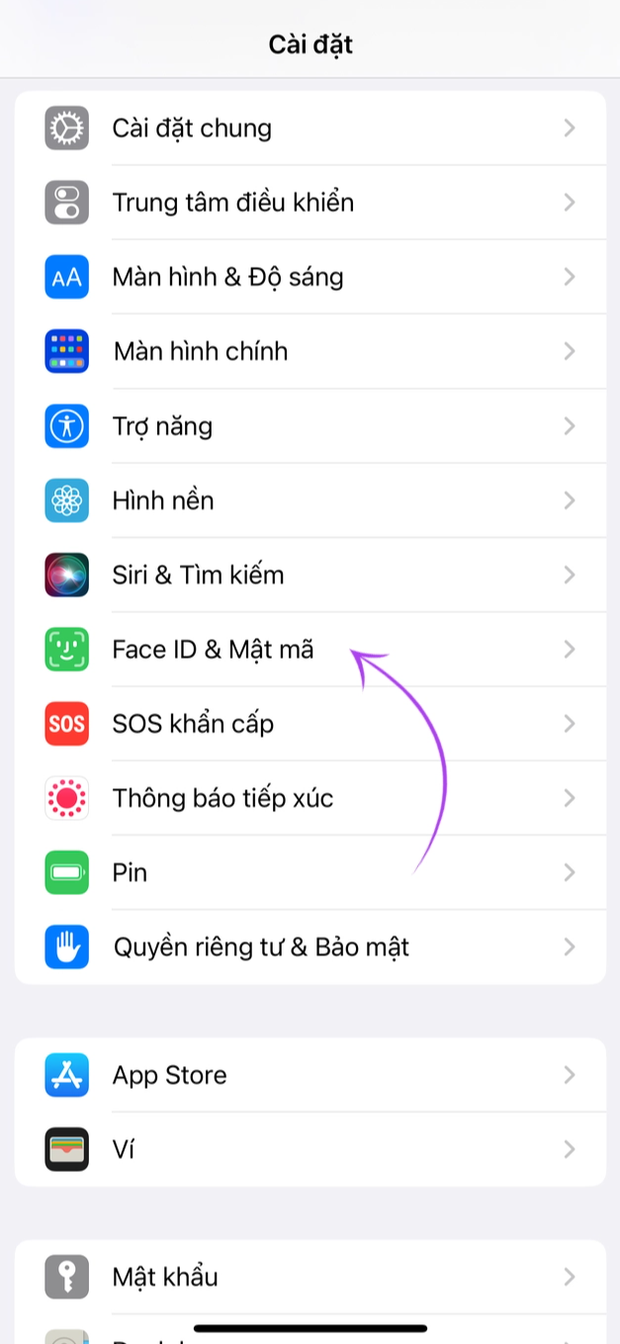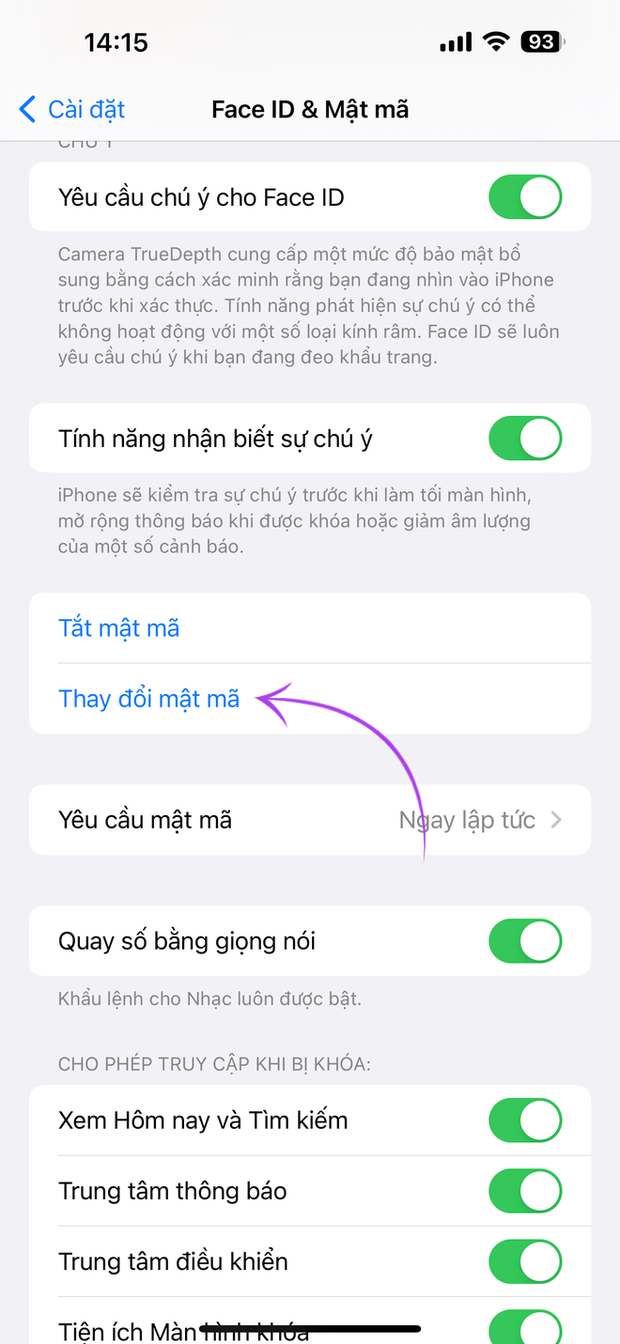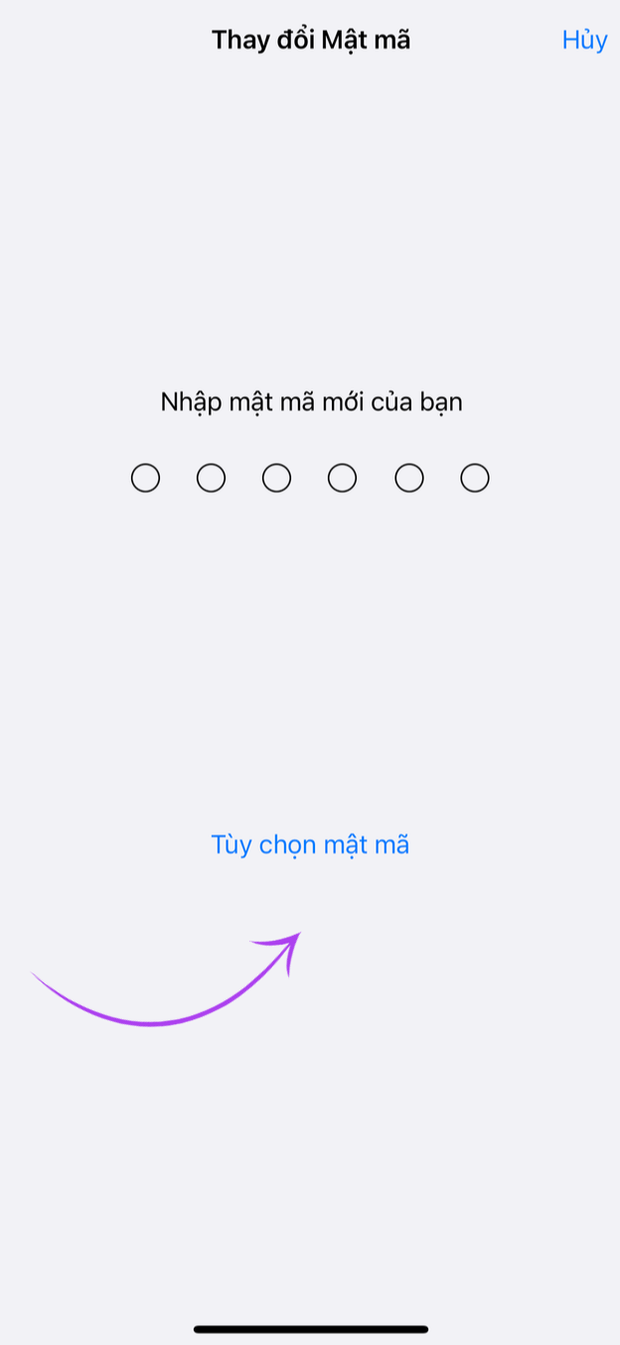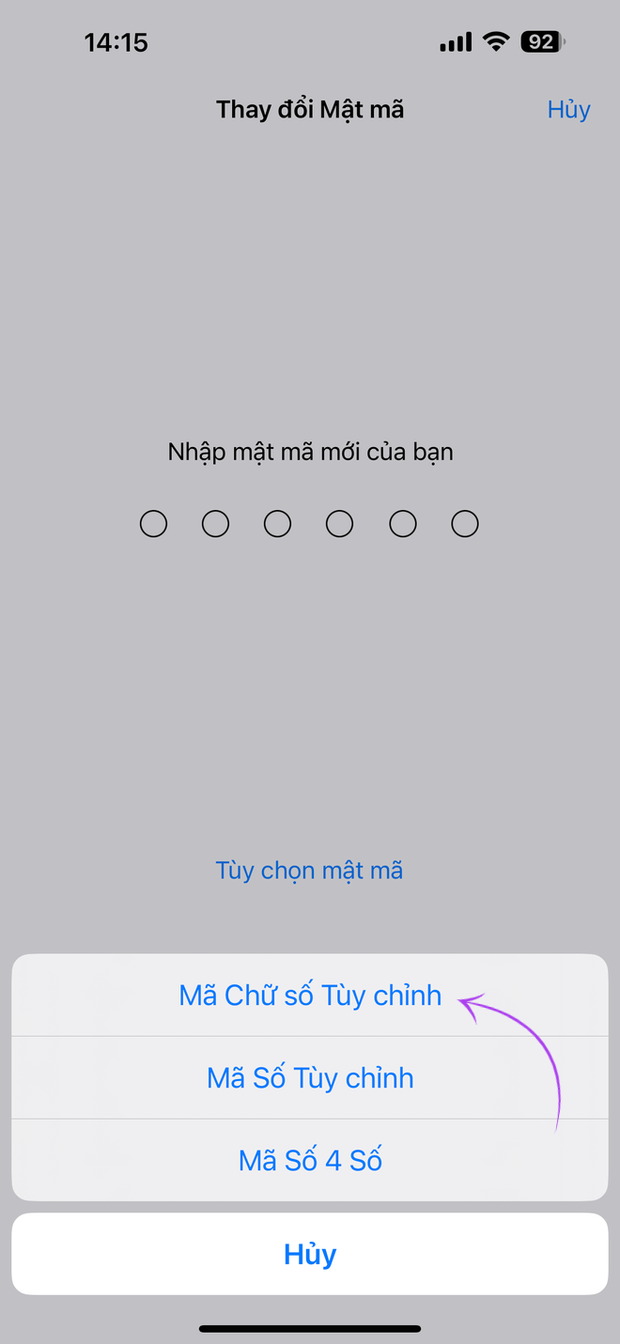Thay đổi ngay điều này để không bị mất tiền, lộ tin nhắn trên iPhone
Việc thay đổi cài đặt này trên iPhone sẽ giúp hạn chế bị lộ mật khẩu và dữ liệu riêng tư của người sử dụng.
Ở thời đại 4.0, đa số chúng ta đều lưu trữ dữ liệu, hình ảnh, video riêng tư trên điện thoại và các thiết bị thông minh. Thế nên, việc bị người khác lén mở điện thoại đồng nghĩa với nhiều nguy cơ rò rỉ dữ liệu. Một trong những biện pháp đơn giản nhất để ngăn chặn kẻ gian… hoặc thậm chí là những người mà nghĩ rằng có thể tin tưởng, truy cập trái phép iPhone của bạn là đặt mật khẩu mạnh.
Theo các nhà nghiên cứu, mật khẩu gồm 18 chữ số sẽ chỉ mất khoảng 3 tuần để bẻ khóa. Để hạn chế bị lộ mật khẩu điện thoại, người dùng nên đặt mật khẩu gồm chữ số, chữ hoa, chữ thường và các ký tự đặc biệt.
Việc sử dụng mật khẩu kết hợp nhiều yếu tố (11 ký tự) sẽ mất khoảng 34 năm để bẻ khóa, nếu mật khẩu có 12 ký tự sẽ mất 3.000 năm và mật khẩu từ 13 ký tự trở lên sẽ cần tới 200.000 năm để bẻ khóa.
Để chuyển sang sử dụng mật khẩu chữ và số trên iPhone, bạn hãy truy cập vào Settings (Cài đặt) > Face ID and Passcode (Face ID và Mật mã) hoặc Touch ID and Passcode (Touch ID và Mật mã) > nhập mật mã hiện tại > sau đó chọn Change Passcode (Thay đổi mật mã).
Nhập lại mật mã hiện tại của bạn một lần nữa, sau đó nhấn vào liên kết Passcode option (Tùy chọn mật mã) ở phía trên bàn phím, chọn Custom Alphanumeric Code (Mã chữ số tùy chỉnh) trong menu vừa xuất hiện.
Các bước cụ thể như sau:
Bước 1: Truy cập vào mục Cài đặt > Lướt xuống và chọn phần FaceID & Mật mã (Đối với iPhone X trở lên) hoặc TouchID & Mật mã (Đối với iPhone 8 trở xuống).
Bước 2: Tìm và chọn mục Thay đổi mật mã > Nhập mật khẩu cũ của bạn.
Bước 3: Chọn mục Tùy chọn mật mã > Sau đó, bạn hãy chọn kiểu mật mã mà bạn muốn cài đặt cho chiếc iPhone của mình.
Bước 4: Bạn sẽ có các lựa chọn như: Mã số 4 số, Mã Số Tùy chỉnh, Mã Chữ số Tùy chỉnh. Lúc này, hãy chọn Mã Chữ số Tùy chỉnh.
Kể từ lúc này, bạn có thể đặt mật khẩu cho iPhone bằng cách sử dụng chữ số, chữ thường, chữ hoa và các ký tự đặc biệt trên bàn phím để tăng thêm phần bảo mật. Ví dụ nhấn 123 để chọn số và ký tự đặc biệt. Nhấn nút "#+=" để lựa chọn thêm nhiều ký tự đặc biệt.
Khi bạn đã nhập mật mã mới, hãy nhấn Return (Quay lại) trên bàn phím hoặc Done (Xong). Nếu phát hiện mật khẩu bạn vừa đổi quá yếu, iPhone sẽ tự động thông báo để bạn thay đổi lại trước khi tiếp tục.
HUỲNH DUY